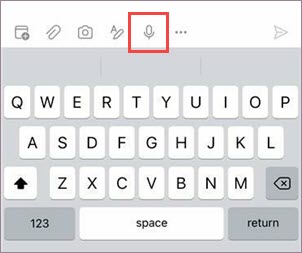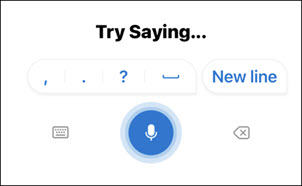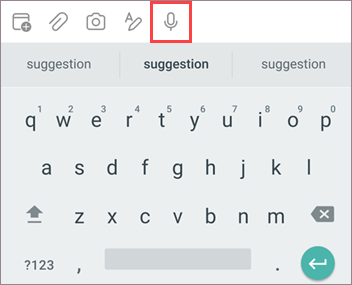Belangrijk: De dicteerfunctie wordt vanaf september 2024 buiten gebruik gesteld in Outlook Mobile.
Met dicteren kunt u spraak-naar-tekst gebruiken om inhoud in Office te schrijven met een microfoon en een betrouwbare internetverbinding. Het is een snelle en eenvoudige manier om e-mailberichten op te stellen, antwoorden te verzenden en de toon vast te leggen die u zoekt.
-
Start een nieuw e-mailbericht of antwoord, tik op het microfoonpictogram om dicteren in te schakelen.
-
Wacht tot de knop Dicteren is ingeschakeld en begin te luisteren.
-
Begin te spreken om tekst op het scherm te zien.
|
|
-
Start een nieuw e-mailbericht of antwoord, tik op het microfoonpictogram om dicteren in te schakelen.
-
Wacht tot de knop Dicteren is ingeschakeld en begin te luisteren.
-
Begin te spreken om tekst op het scherm te zien.
|
|
Tip: Dicteren werkt ook met doorgestuurde e-mailberichten, agenda-afspraken en vergaderingen in Outlook
Wat kan ik zeggen?
Naast het dicteren van uw inhoud, kunt u bepaalde opdrachten uitspreken.
E-mailopdrachten
|
|
|
|
|
|
|
|
|
|
Meer informatie
Dicteren is standaard ingesteld op uw documenttaal in Office.
We werken actief aan het verbeteren van deze talen en voegen meer landinstellingen en talen toe.
Ondersteunde talen
Chinees (China) Engels (Australië) Engels (Canada) Engels (India) Engels (Verenigd Koninkrijk) Engels (Verenigde Staten) Frans (Canada) Frans (Frankrijk) Duits (Duitsland) Hindi Italiaans (Italië) Japans Portugees (Brazilië) Spaans (Spanje) Spaans (Mexico)
Voorbeeldtalen *
Chinees (Taiwan) Deens Nederlands (Nederland) Fins Koreaans Noors (Bokmål) Pools Portugees (Portugal) Russisch Zweeds (Zweden) Thais
* Preview-talen hebben mogelijk een lagere nauwkeurigheid of beperkte ondersteuning voor interpunctie.
Klik op Outlook-instellingen > Dicteren om de beschikbare instellingen weer te geven.
-
Spreektaal: Talen weergeven en wijzigen in de vervolgkeuzelijst
-
Automatische interpunctie: Leestekens automatisch invoegen tijdens het dicteren
-
Filter voor scheldwoorden: Mogelijk gevoelige zinnen maskeren met ***
Deze service slaat uw audiogegevens of getranscribeerde tekst niet op.
Uw spraakuitingen worden naar Microsoft verzonden en alleen gebruikt om u te voorzien van tekstresultaten.
Zie Verbonden ervaringen in Office voor meer informatie over ervaringen die uw inhoud analyseren.
Kan de knop Dicteren niet vinden
Als u de knop om het dicteren te starten niet ziet:
-
Zorg ervoor dat u bent aangemeld met een actief Microsoft 365-abonnement
-
Dicteren is niet beschikbaar in Office 2016 of 2019 voor Windows zonder Microsoft 365
Microfoon heeft geen toegang
Als u 'We hebben geen toegang tot uw microfoon' ziet:
-
Controleer of er geen andere toepassing of webpagina gebruikmaakt van de microfoon en probeer het opnieuw
Microfoon werkt niet
Als u 'Er is een probleem met uw microfoon' of 'Uw microfoon kan niet worden gedetecteerd' wordt weergegeven:
-
Controleer of de microfoon is aangesloten op het stopcontact
-
De microfoon testen om te controleren of deze werkt
Dicteren kan u niet horen
Als u 'Dicteren kan u niet horen' ziet of als er niets op het scherm wordt weergegeven terwijl u dicteert:
-
Controleer of de microfoon niet is gedempt
-
Het invoerniveau van de microfoon aanpassen
-
Verhuizen naar een rustigere locatie
-
Als u een ingebouwde microfoon gebruikt, kunt u het opnieuw proberen met een headset of externe microfoon
Problemen met nauwkeurigheid of gemiste woorden
Als u ziet dat er veel onjuiste woorden worden uitgevoerd of gemiste woorden:
-
Zorg ervoor dat u een snelle en betrouwbare internetverbinding hebt
-
Vermijd of elimineer achtergrondgeluiden die uw stem kunnen verstoren
-
Probeer bewuster te spreken
-
Controleer of de microfoon die u gebruikt, moet worden bijgewerkt